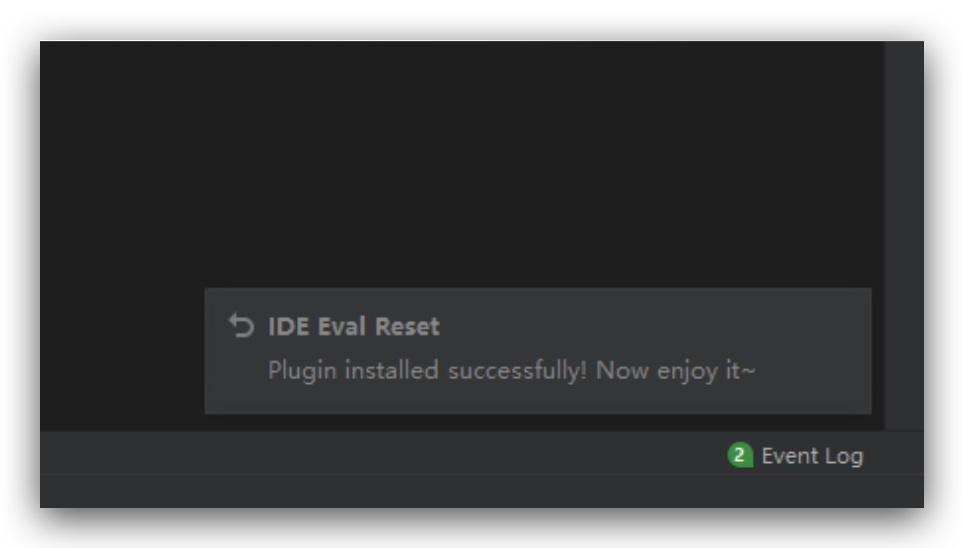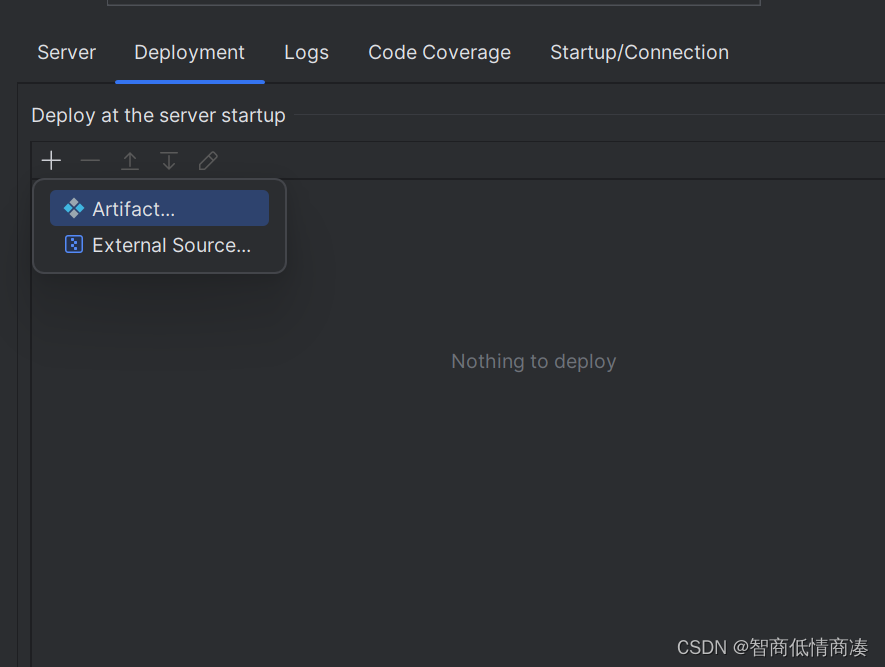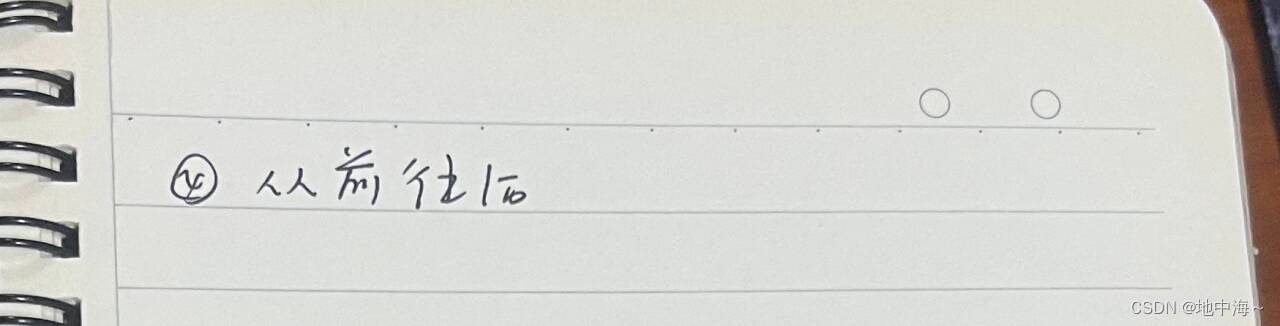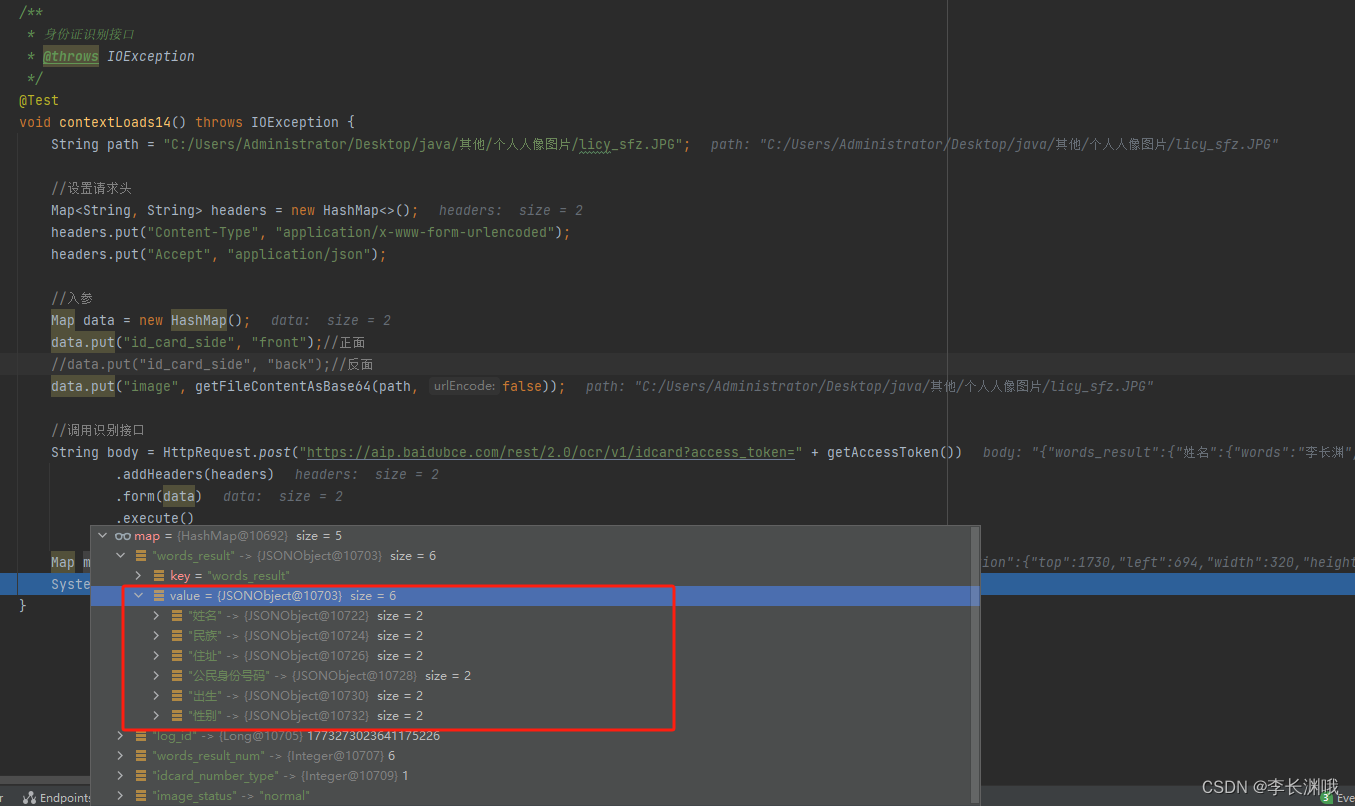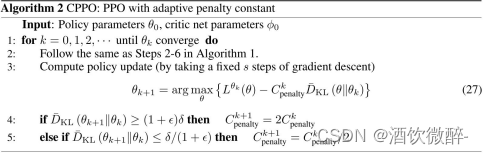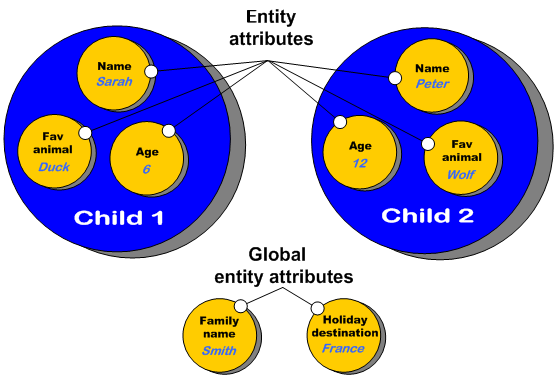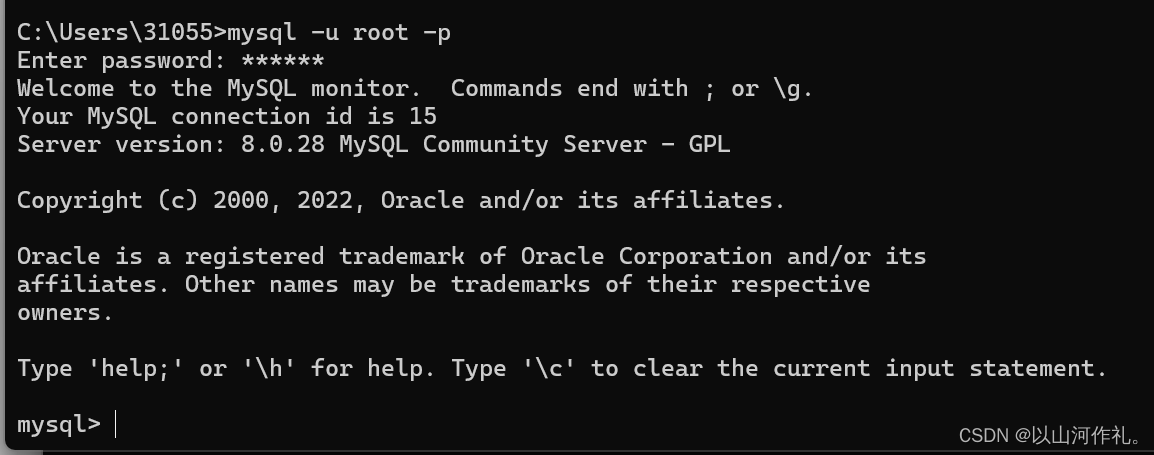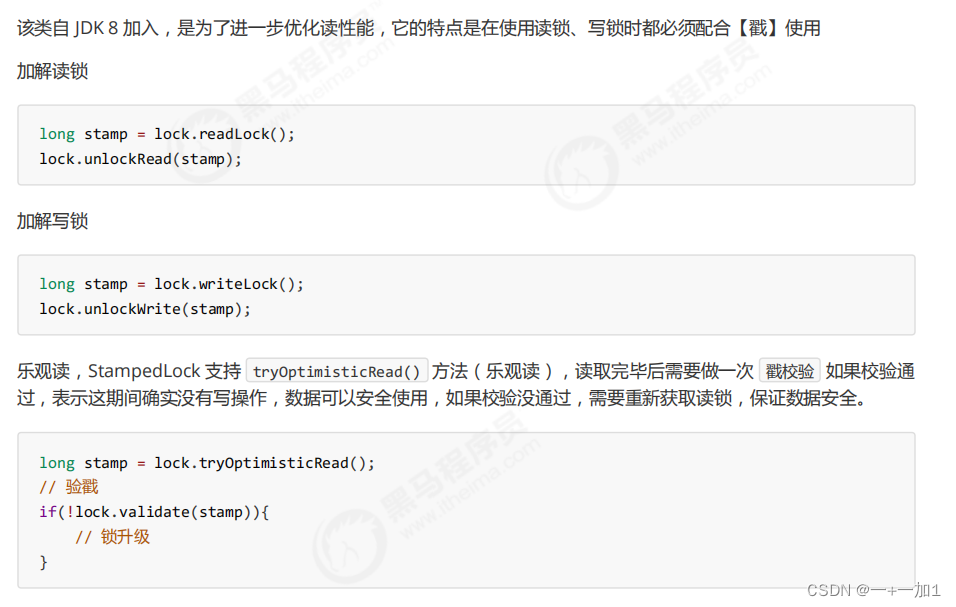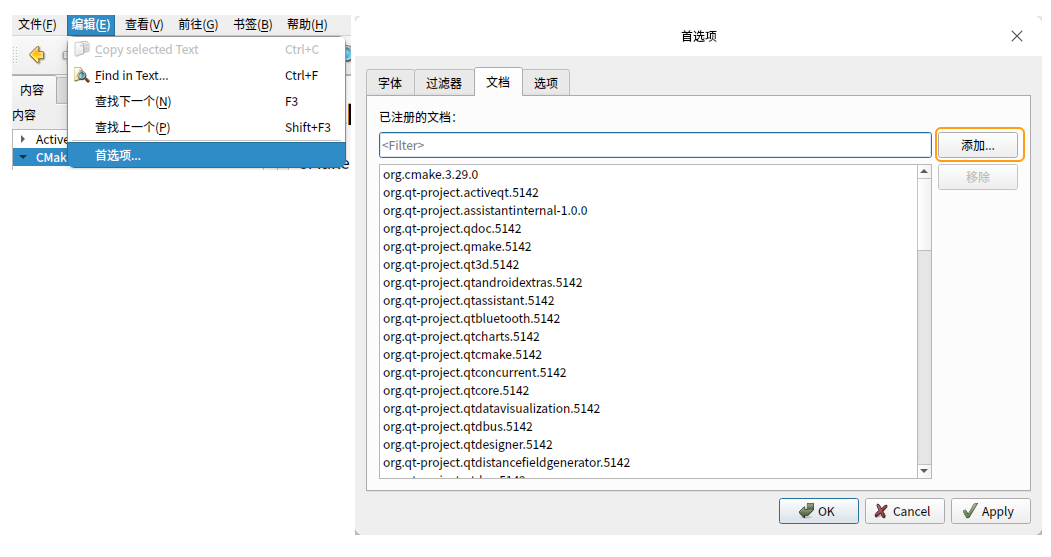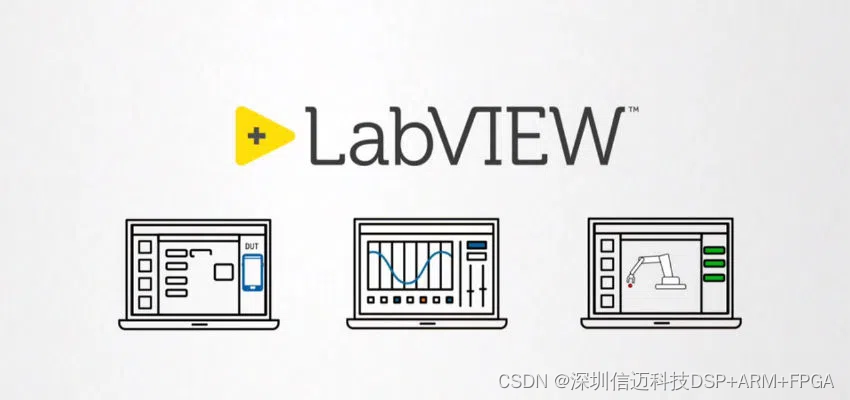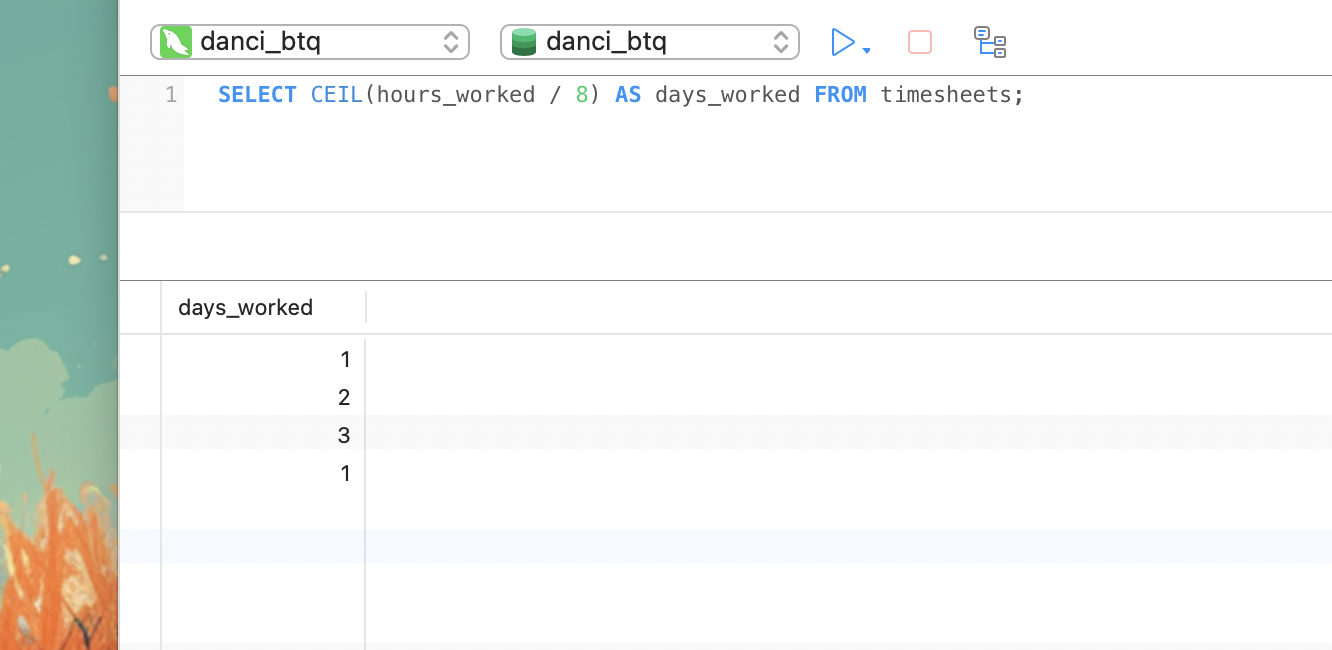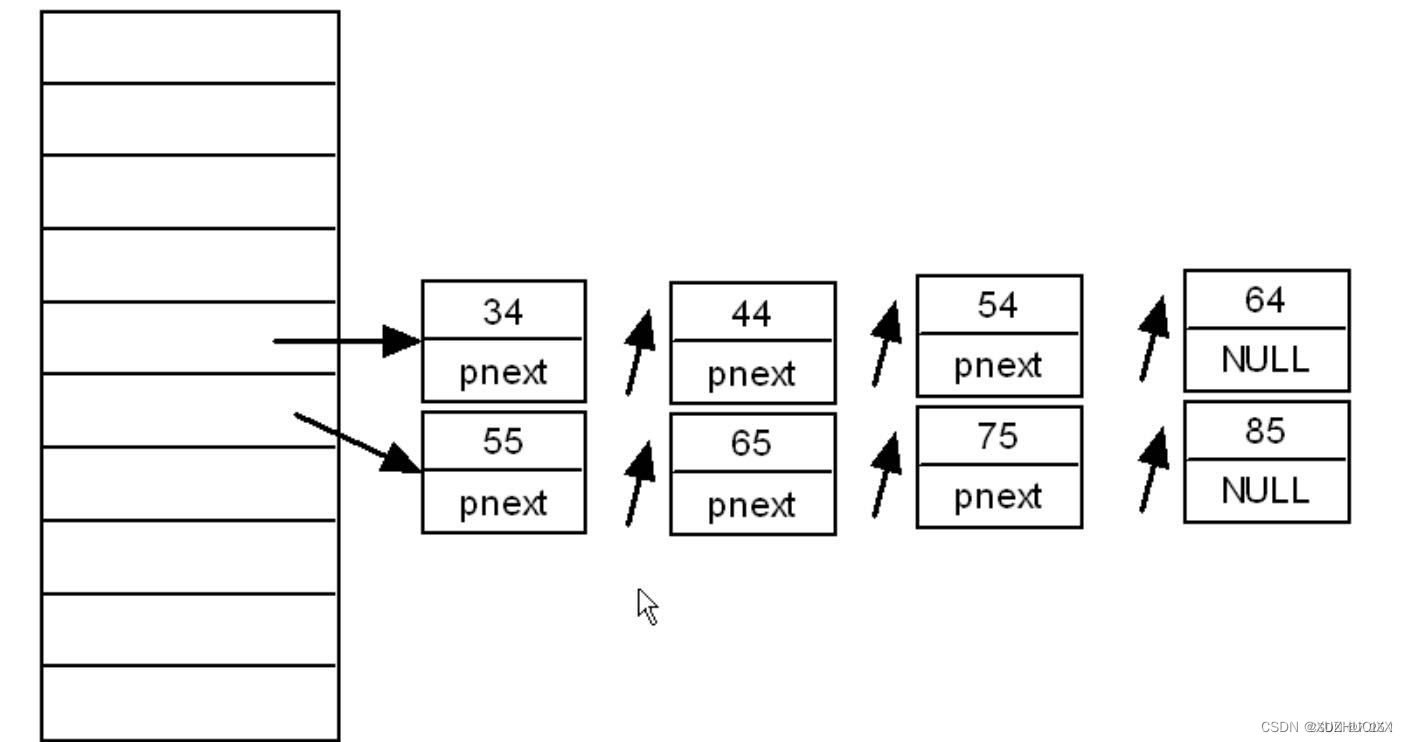前言
CSS已经学了一些基础内容了,我们来讲解一个小案例吧。以博雅互动的官网首页举例。
版心
首页的版心如下:
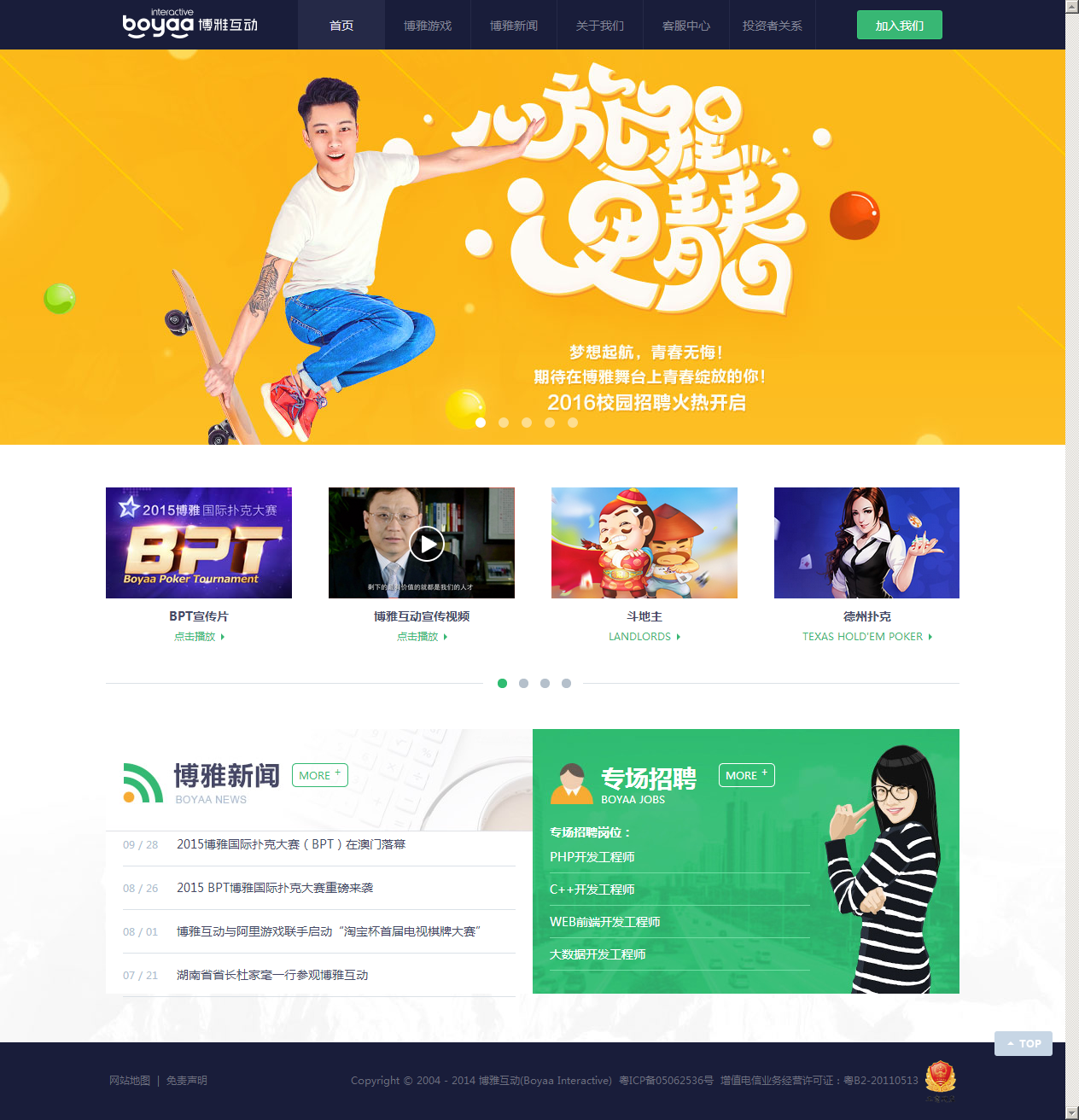
这里我们要普及一个概念,叫“版心”。版心是页面中主要内容所在的区域。
比如说,网站左上角的logo,设计图给出的左边距是143像素,此时,我们千万不要以为,logo的左边距真的是143像素。因为设计图只是一个版心;而整个页面是处于浏览器的中间,浏览器的宽度是可以随时调整的。
我们量一下中间四个方形图的width,是1000px,所以,网页版心的宽度是1000px。
网页的结构
从结构上来看,网页分为头部(导航栏)、banner区、内容区、底部。
导航栏的制作
在此我们只讲基础知识的使用,不涉及浏览器的优化。
class==header这个div是顶部的通栏,我们在里面放一个1000px宽的div,作为通栏的版心,我一般把这个版心称为class=inner_c,c指的是center。
class=inner_c不需要给高,因为它可以被内容撑高。
现在我们需要在class=inner_c里放三个东西:左侧的logo、中间的导航栏、右侧的“加入我们”。
接下来我们开始做右侧的「加入我们」,「加入我们」的背景是带圆角的矩形,这个圆角,实现的方式有两种:要么切图,要么用CSS3实现(IE 7、IE 8不兼容)。我们暂时使用切图来实现。
我们最好把「加入我们」这个超链接<a>放到div里,然后设置div的margin和padding,而不是直接设置<a>的边距。
我们起个名字叫class=jrwm是没有问题的,这在工作当中很常见,如果写成class=join_us反倒很别扭。
暂时我们的做法是:
-
(1)给
class=jrwm_box这个div里放一个class=jrwm的div。class=jrwm用来放绿色的背景图片。 -
(2)在
class=jrwm里放一个超链接,并将超链接转为块级元素。
最终,导航栏的代码如下:
<!DOCTYPE html>
<html lang="en">
<head>
<meta charset="UTF-8">
<title>Document</title>
<style type="text/css">
*{
margin: 0px;
padding: 0px;
}
body{
font-size: 14px;
font-family: "Microsoft YaHei","SimSun";
height: 8888px;
}
.header{
height: 58px;
background-color: #191D3A;
}
/*版心*/
.inner_c{
width: 1000px;
margin: 0 auto; /*让导航条、内容区域等部分的版心在父亲里居中*/
}
/*导航条的logo*/
.header .logo{
float: left;
margin-right: 40px;
}
.header .nav{
float: left;
}
.header .nav ul{
list-style: none; /*去掉列表前面的圆点*/
}
.header .nav ul li{
float: left;
width: 100px;
line-height: 58px; /*让行高等于这一行的高度,保证里面的文字垂直居中*/
border-left: 1px solid #252947; /*每个li之间有间隔线*/
}
.header .nav ul li.last{
border-right: 1px solid #252947;/*最后一个li的右边加间隔线*/
}
.header .nav ul li a{
display: block; /*将超链接转为块儿,可以保证其霸占父亲的整行*/
height: 58px;
text-decoration: none; /*去掉超链的下划线*/
color:#818496;
text-align: center; /*让这个div内部的文本居中*/
}
.header .nav ul li a.current{
color:white;
background: #252947;
}
.header .nav ul li a:hover{
color: white;
background: #252947;
}
.header .jrwm_box{
float: left;
height: 58px;
width: 100px;
padding-left: 48px;
padding-top: 12px;
}
/*放背景图片的div*/
.header .jrwm_box .jrwm{
height: 34px;
background-image: url(images/jrwm.png);
background-repeat: no-repeat;
text-align: center; /*让这个div内部的超链接居中*/
}
.header .jrwm_box .jrwm a{
display: block; /*将超链接转为块儿,可以保证其霸占父亲的整行*/
line-height: 34px; /*让行高为背景图片的高度,可以保证超链接的文字在背景图片里垂直居中*/
text-decoration: none; /*去掉超链的下划线*/
color: white;
}
</style>
</head>
<body>
<div class="header">
<div class="inner_c">
<div class="logo">
<img src="images/logo.png " alt="">
</div>
<div class="nav">
<ul>
<li><a href="#" class="current">首页</a></li>
<li><a href="#">博雅游戏</a></li>
<li><a href="#">博雅新闻</a></li>
<li><a href="#">关于我们</a></li>
<li><a href="#">客服中心</a></li>
<li class="last"><a href="#">投资者关系</a></li>
</ul>
</div>
<div class="jrwm_box">
<div class="jrwm">
<a href="https://www.google.com/" target="_blank">加入我们</a>
</div>
</div>
</div>
</div>
</body>
</html>
导航栏的效果如下:
banenr图
因为涉及到 js 的内容,这里先不讲内容区域轮播图的效果。
我们首先在导航条和banner图之间加一道墙,即class=cl,然后采用隔墙法对其设置clear: both;的属性。
然后设置banner的背景图片属性,添加banner图。
内容区域的制作
导航栏+banner+内容区域的完整代码如下:
<!DOCTYPE html>
<html lang="en">
<head>
<meta charset="UTF-8">
<title>Document</title>
<style type="text/css">
*{
margin: 0px;
padding: 0px;
}
/*清除浮动的影响*/
.cl{
clear: both;
}
body{
font-size: 14px;
font-family: "Microsoft YaHei","SimSun";
height: 8888px;
}
.header{
height: 58px;
background-color: #191D3A;
}
/*版心*/
.inner_c{
width: 1000px;
margin: 0 auto; /*让导航条、内容区域等部分的版心在父亲里居中*/
}
/*导航条的logo*/
.header .logo{
float: left;
margin-right: 40px;
}
.header .nav{
float: left;
}
.header .nav ul{
list-style: none; /*去掉列表前面的圆点*/
}
.header .nav ul li{
float: left;
width: 100px;
line-height: 58px; /*让行高等于这一行的高度,保证里面的文字垂直居中*/
border-left: 1px solid #252947; /*每个li之间有间隔线*/
}
.header .nav ul li.last{
border-right: 1px solid #252947;/*最后一个li的右边加间隔线*/
}
.header .nav ul li a{
display: block; /*将超链接转为块儿,可以保证其霸占父亲的整行*/
height: 58px;
text-decoration: none; /*去掉超链的下划线*/
color:#818496;
text-align: center; /*让这个div内部的文本居中*/
}
.header .nav ul li a.current{
color:white;
background: #252947;
}
.header .nav ul li a:hover{
color: white;
background: #252947;
}
.header .jrwm_box{
float: left;
height: 58px;
width: 100px;
padding-left: 48px;
padding-top: 12px;
}
/*放背景图片的div*/
.header .jrwm_box .jrwm{
height: 34px;
background-image: url(images/jrwm.png);
background-repeat: no-repeat;
text-align: center; /*让这个div内部的超链接居中*/
}
.header .jrwm_box .jrwm a{
display: block; /*将超链接转为块儿,可以保证其霸占父亲的整行*/
line-height: 34px; /*让行高为背景图片的高度,可以保证超链接的文字在背景图片里垂直居中*/
text-decoration: none; /*去掉超链的下划线*/
color: white;
}
.banner{
height: 465px;
background: url(images/banner.jpg) no-repeat center top;
}
.content{
padding-top: 50px;
}
.content .product{
height: 229px;
border-bottom: 1px solid #DBE1E7;
}
.content .product ul{
list-style: none;
}
.content .product ul li{
float: left;
width: 218px;
margin-right: 43px;
}
.content .product ul li.last{
margin-right: 0;
width: 217px;
}
.content .product ul li img{
width: 218px;
height: 130px;
}
.content .product ul li.last img{
width: 217px;
}
.content .product ul li h3{
text-align: center;
line-height: 38px;
font-size: 14px;
font-weight: bold;
}
.content .product ul li p.djbf{
text-align: center;
line-height: 16px;
}
.content .product ul li p.djbf a{
font-size: 12px;
color:#38B774;
text-decoration: none;
background:url(images/sanjiaoxing.png) no-repeat right 5px;
padding-right: 12px;
}
</style>
</head>
<body>
<div class="header">
<div class="inner_c">
<div class="logo">
<img src="images/logo.png " alt="">
</div>
<div class="nav">
<ul>
<li><a href="#" class="current">首页</a></li>
<li><a href="#">博雅游戏</a></li>
<li><a href="#">博雅新闻</a></li>
<li><a href="#">关于我们</a></li>
<li><a href="#">客服中心</a></li>
<li class="last"><a href="#">投资者关系</a></li>
</ul>
</div>
<div class="jrwm_box">
<div class="jrwm">
<a href="https://www.google.com/" target="_blank">加入我们</a>
</div>
</div>
</div>
</div>
<!-- 在导航条和banner之间隔一堵墙 -->
<div class="cl"></div>
<div class="banner"></div>
<!-- 内容区域 -->
<div class="content inner_c">
<div class="product">
<ul>
<li>
<p><img src="images/pro1.jpg" alt="" /></p>
<h3>BPT宣传片</h3>
<p class="djbf">
<a href="#">点击播放</a>
</p>
</li>
<li>
<p><img src="images/pro2.jpg" alt="" /></p>
<h3>BPT宣传片</h3>
<p class="djbf">
<a href="#">点击播放</a>
</p>
</li>
<li>
<p><img src="images/pro3.jpg" alt="" /></p>
<h3>BPT宣传片</h3>
<p class="djbf">
<a href="#">点击播放</a>
</p>
</li>
<li class="last">
<p><img src="images/pro4.jpg" alt="" /></p>
<h3>BPT宣传片</h3>
<p class="djbf">
<a href="#">点击播放</a>
</p>
</li>
</ul>
</div>
</div>
</body>
</html>
代码解释:
(1)导航栏,左侧的logo:
错误的写法:
可能会有人直接将img标签作为logo的布局:
<div class="logo"> <img src="images/logo.png " alt=""> </div>
然后将img的样式设置为:
.header .logo{
float: left;
margin-right: 40px;
}
这样写虽然视觉效果上达到了,但是搜索引擎是搜不到图片的,不利于SEO。
正确的写法:
正确的写法是将超链接作为logo的布局,里面放入文字(文字可以被SEO):
<h1 class="logo"> <a href="#"> 博雅互动-世界上最好的游戏公司 </a> </h1>
然后将logo设置为背景图:
.header .logo{
float: left;
padding-left: 12px;
margin-right: 39px;
width: 174px;
height: 58px;
}
.header .logo a{
display: block;
width: 174px;
height: 58px;
background:url(images/logo.png) no-repeat;
text-indent: -999em;
}
由于搜索引擎是搜不到图片的,所以一定要把“博雅互动”这几个文字加上去,然后通过text-indent缩进的属性把文字赶走到视线以外的地方。这是做搜索引擎优化的一个重要的技巧。
另外,背景要放在里层的a标签里,不要放在外层的h1标签里。假设背景图放在h1里,那么不管h1的padding有多大,背景图的位置都不会变。
(1)内容区域,“点击播放”右侧的小三角形:
我们在“点击播放”的右侧放了一个三角形。这个很有技巧。
代码截取如下:
.content .product ul li p.djbf a{
font-size: 12px;
color:#38B774;
text-decoration: none;
background:url(images/sanjiaoxing.png) no-repeat right center;
padding-right: 12px;
}
上方代码中,我们在第6行给“点击播放”这个超链接加一个右padding(很关键),然后在第5行把小三角这个背景图放在右padding的位置,就能达到想要的视觉效果。
(2)导航栏+banner+内容区域的效果如下: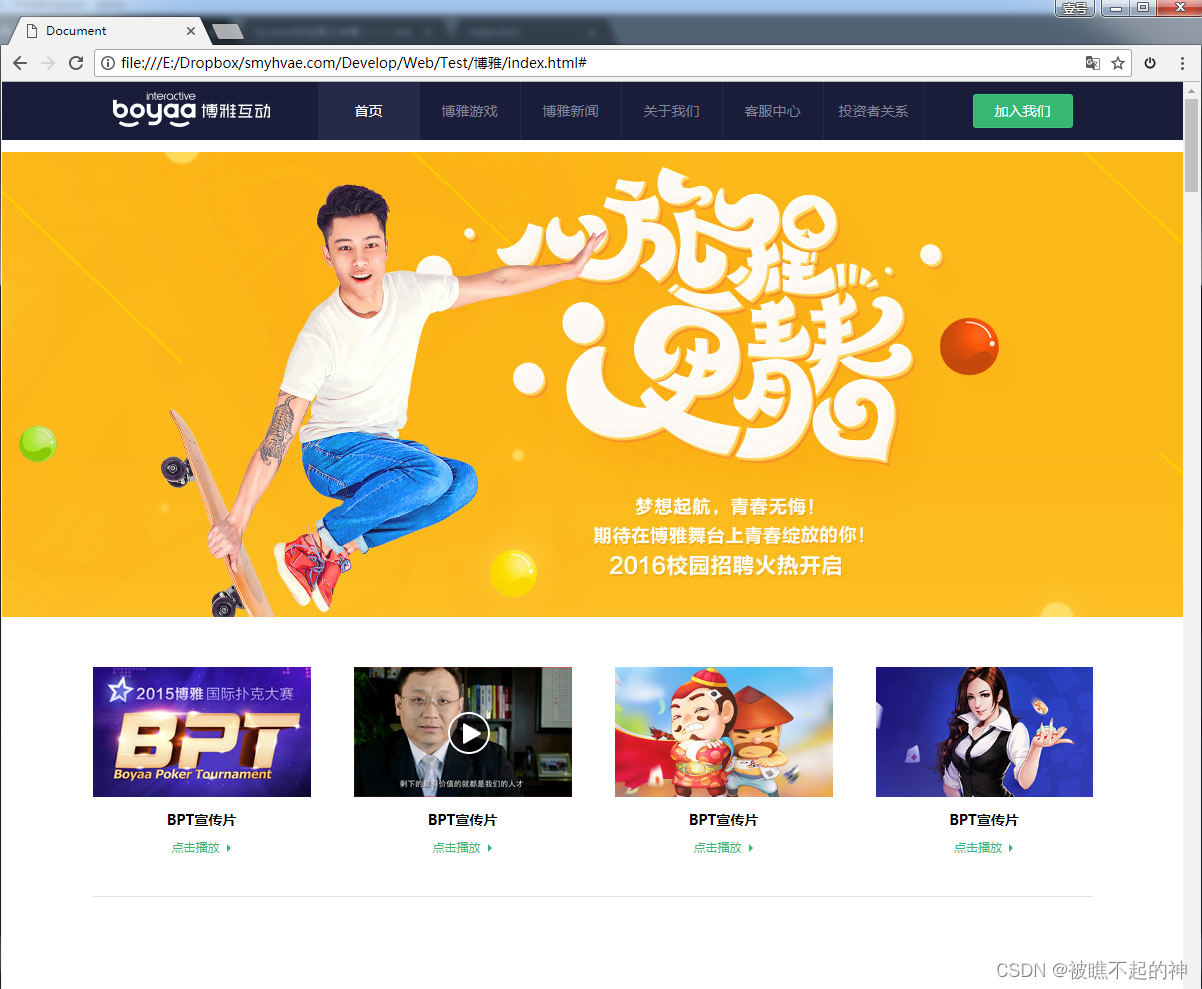
工程文件:2018-03-20-boya.rar
写在最后:希望大家可以点个关注点个赞,这对up真的很重要!谢谢!
本作品采用知识共享署名-非商业性使用-相同方式共享 4.0 国际许可协议进行许可。